win732位蓝牙无法连接怎么办 win732位蓝牙连接不上如何处理
更新时间:2022-01-18 10:23:27作者:xinxin
很多用户在使用win7 32位系统的时候,电脑外接的一些设备大多会采用带有无线蓝牙功能的,其中最常见的无疑就是耳机的连接,可是有用户在进行win7电脑蓝牙耳机连接的时候却总是连接不上,对此win732位蓝牙无法连接怎么办呢?今天小编就来教大家win732位蓝牙连接不上处理方法。
推荐下载:win7专业版ghost
具体方法:
1,现在任务栏找到蓝牙开启的图标,然后双击打开,这里我们可以看到已经连接的设备。
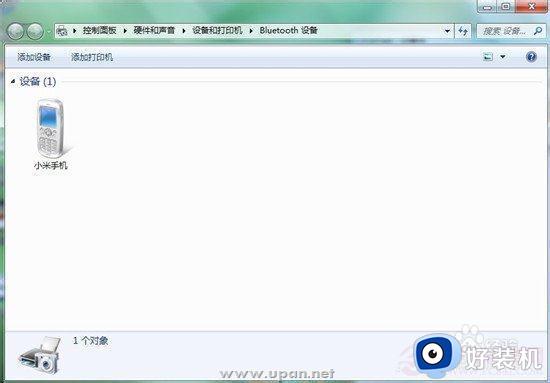
2.我这里是用的小米手机,不同设备显示名字不一样哦。然后我们右击已经配对的设备,选择属性后选择硬件选项。
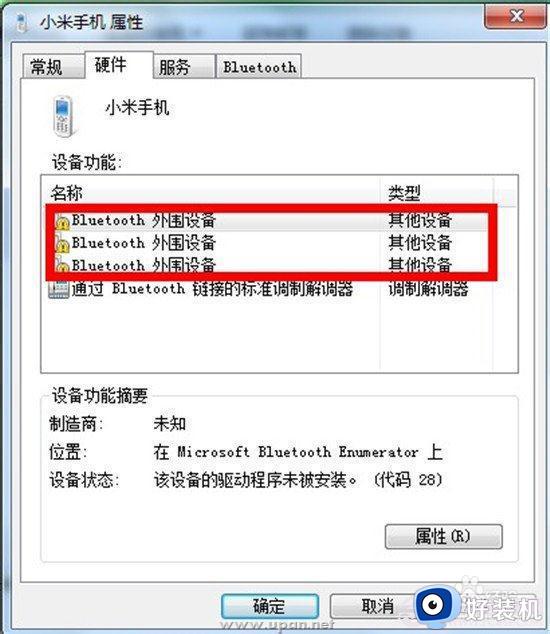
3.在这里我们会发现有三个设备有黄色的感叹号,这是因为驱动没有安装好的缘故。这时候就需要我们去官网下载相信机型的驱动了,我的本本是联想的,所以直接去联想官网下载的。
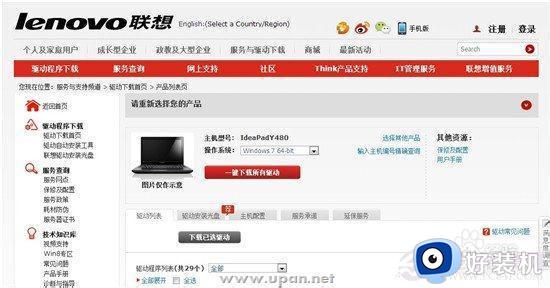
4.把下载的驱动正确安装,然后重启一下电脑试试,看能否正常连接。
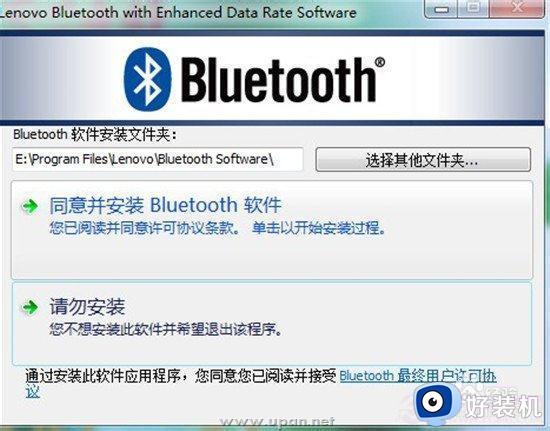
5.如果不成功的话,就使用window键+R组合键打开运行窗口,输入services.msc,回车。在弹出的服务窗口中找到BluetoothSupportService服务,设置启动类型为自动。并启动服务即可。
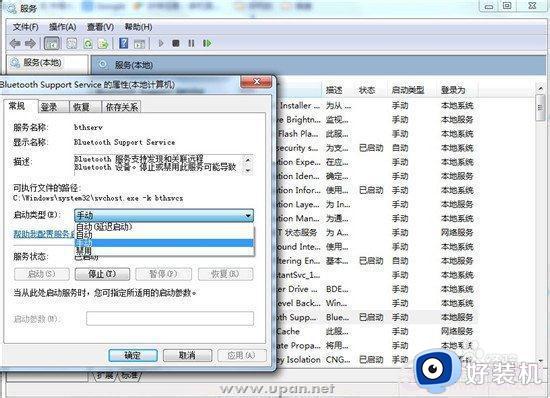
以上就是有关win732位蓝牙连接不上处理方法了,碰到同样情况的朋友们赶紧参照小编的方法来处理吧,希望能够对大家有所帮助。
- 上一篇: win732位怎么去掉浏览器禁用加载项
- 下一篇: win7 32位系统怎么设置远程桌面密码
win732位蓝牙无法连接怎么办 win732位蓝牙连接不上如何处理相关教程
- win732位连接不上打印机怎么回事 win7 32位无法连接打印机如何处理
- win7连蓝牙鼠标不能用怎么办 win7蓝牙鼠标已连接但不可用处理方法
- win7蓝牙无法连接怎么办 win7蓝牙连接不上的解决办法
- win7第二次连接蓝牙耳机无法自动连接怎么处理
- w7连接蓝牙耳机没有声音怎么回事 win7蓝牙耳机连接电脑后没声音如何处理
- 为什么蓝牙鼠标连不上电脑 蓝牙鼠标连接不上电脑如何解决
- win7蓝牙设备已添加却无法连接怎么办 win7蓝牙设备已添加不能连接解决方法
- win7没有蓝牙适配器如何处理 win7找不到蓝牙适配器的解决方法
- 蓝牙音箱win7怎么连接 win7电脑蓝牙设备连接音箱的详细操作
- win7系统怎么连接蓝牙耳机 win7电脑如何连接蓝牙耳机设备
- win7访问win10共享文件没有权限怎么回事 win7访问不了win10的共享文件夹无权限如何处理
- win7发现不了局域网内打印机怎么办 win7搜索不到局域网打印机如何解决
- win7访问win10打印机出现禁用当前帐号如何处理
- win7发送到桌面不见了怎么回事 win7右键没有发送到桌面快捷方式如何解决
- win7电脑怎么用安全模式恢复出厂设置 win7安全模式下恢复出厂设置的方法
- win7电脑怎么用数据线连接手机网络 win7电脑数据线连接手机上网如何操作
热门推荐
win7教程推荐
- 1 win7每次重启都自动还原怎么办 win7电脑每次开机都自动还原解决方法
- 2 win7重置网络的步骤 win7怎么重置电脑网络
- 3 win7没有1920x1080分辨率怎么添加 win7屏幕分辨率没有1920x1080处理方法
- 4 win7无法验证此设备所需的驱动程序的数字签名处理方法
- 5 win7设置自动开机脚本教程 win7电脑怎么设置每天自动开机脚本
- 6 win7系统设置存储在哪里 win7系统怎么设置存储路径
- 7 win7系统迁移到固态硬盘后无法启动怎么解决
- 8 win7电脑共享打印机后不能打印怎么回事 win7打印机已共享但无法打印如何解决
- 9 win7系统摄像头无法捕捉画面怎么办 win7摄像头停止捕捉画面解决方法
- 10 win7电脑的打印机删除了还是在怎么回事 win7系统删除打印机后刷新又出现如何解决
